欧朋浏览器设置为静音模式的方法
时间:2024-03-04 16:59:31作者:极光下载站人气:30
很多小伙伴在使用欧朋浏览器的过程中都喜欢对浏览器进行各种个性化设置,例如将网页的声音全都屏蔽,设置为静音模式。有的小伙伴可能不知道该在哪里找到网页声音的开关,其实我们只需要进入欧朋浏览器的设置页面,然后在网站设置页面中打开更多内容设置选项,再在下拉列表中找到声音设置选项,点击打开该选项,最后在声音设置页面中点击选择“不允许网站播放声音”选项即可。有的小伙伴可能不清楚具体的操作方法,接下来小编就来和大家分享一下欧朋浏览器设置为静音模式的方法。
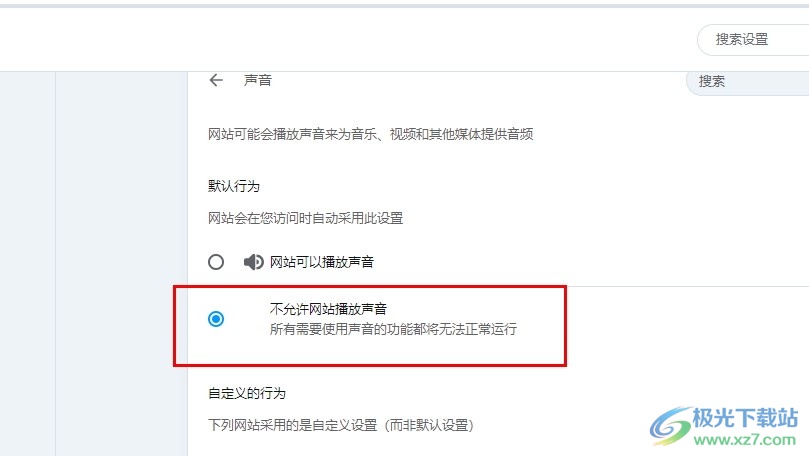
方法步骤
1、第一步,我们点击打开电脑中的欧朋浏览器,然后在浏览器页面左上角点击打开欧朋浏览器图标
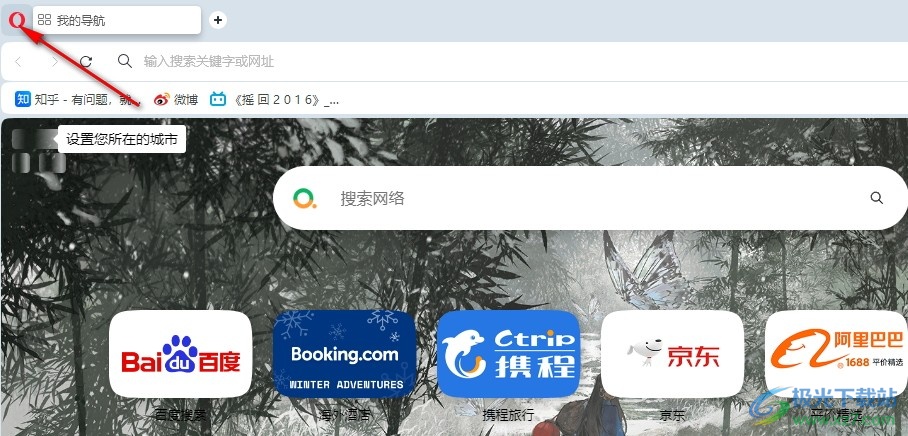
2、第二步,在欧朋浏览器图标的下拉列表中,我们点击打开“设置”选项,进入欧朋浏览器设置页面
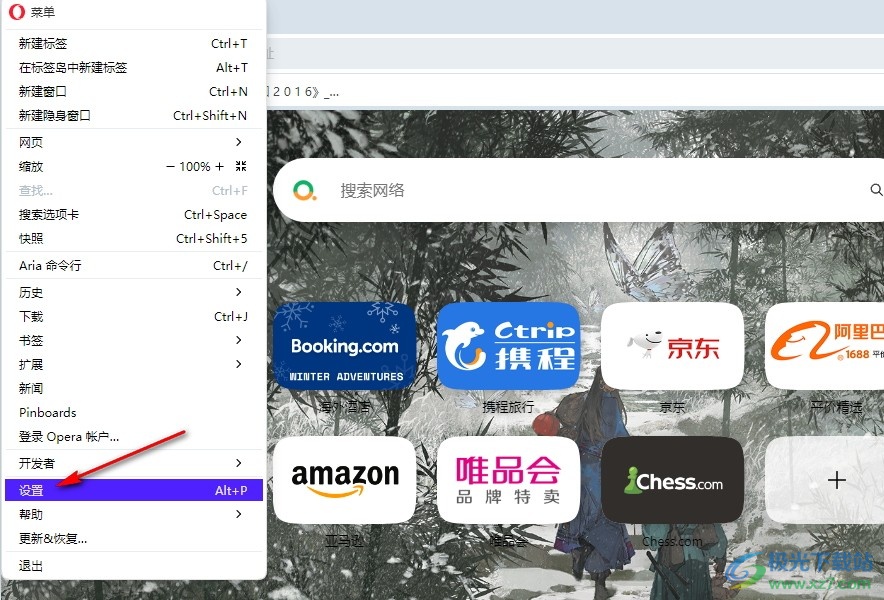
3、第三步,打开“设置”选项之后,我们在欧朋浏览器的设置页面中再点击打开网站设置选项
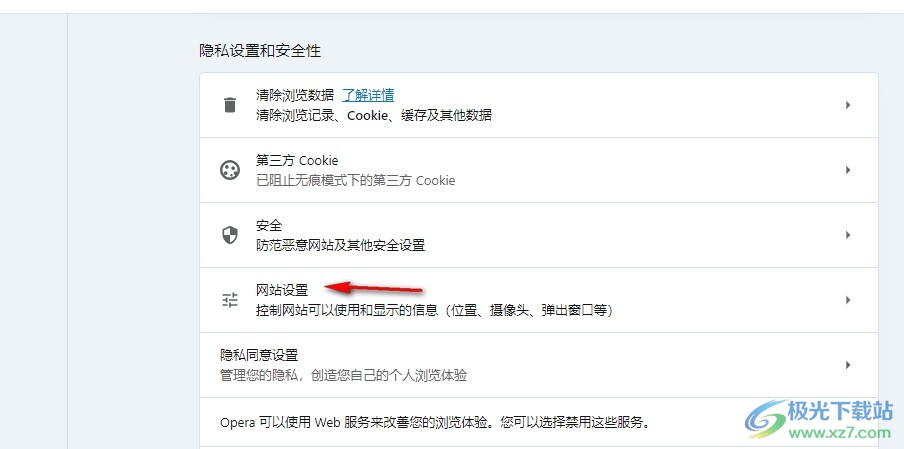
4、第四步,进入网站设置页面之后,我们先打开“更多内容设置”选项,再在下拉列表中打开“声音”选项
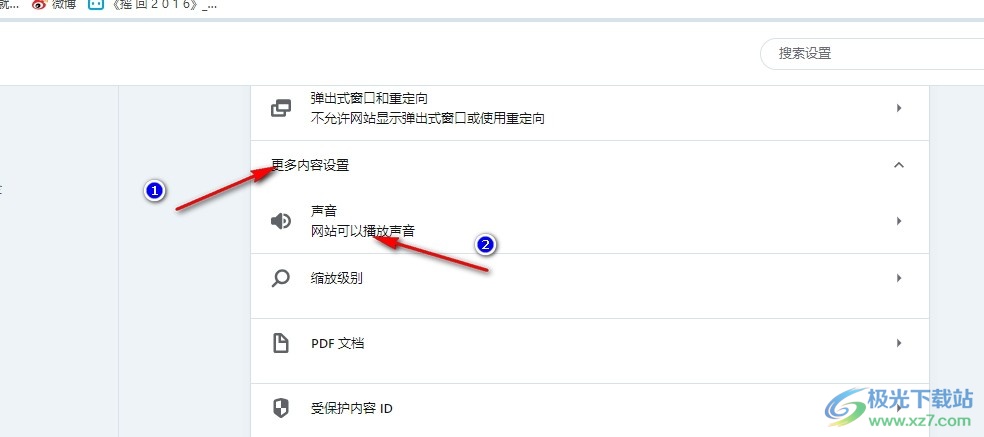
5、第五步,最后我们在声音设置页面中直接点击选择“不允许网站播放声音”选项即可

以上就是小编整理总结出的关于欧朋浏览器设置为静音模式的方法,我们在欧朋浏览器的网站设置页面中先点击打开“更多内容设置”选项,然后找到“声音”选项,点击打开该选项,最后在声音设置页面中点击选择“不允许网站播放声音”选项即可,感兴趣的小伙伴快去试试吧。

大小:69.61 MB版本:v78.0.4093.147 64位官方版环境:WinAll, WinXP, Win7, Win10
- 进入下载
相关推荐
相关下载
热门阅览
- 1百度网盘分享密码暴力破解方法,怎么破解百度网盘加密链接
- 2keyshot6破解安装步骤-keyshot6破解安装教程
- 3apktool手机版使用教程-apktool使用方法
- 4mac版steam怎么设置中文 steam mac版设置中文教程
- 5抖音推荐怎么设置页面?抖音推荐界面重新设置教程
- 6电脑怎么开启VT 如何开启VT的详细教程!
- 7掌上英雄联盟怎么注销账号?掌上英雄联盟怎么退出登录
- 8rar文件怎么打开?如何打开rar格式文件
- 9掌上wegame怎么查别人战绩?掌上wegame怎么看别人英雄联盟战绩
- 10qq邮箱格式怎么写?qq邮箱格式是什么样的以及注册英文邮箱的方法
- 11怎么安装会声会影x7?会声会影x7安装教程
- 12Word文档中轻松实现两行对齐?word文档两行文字怎么对齐?
网友评论